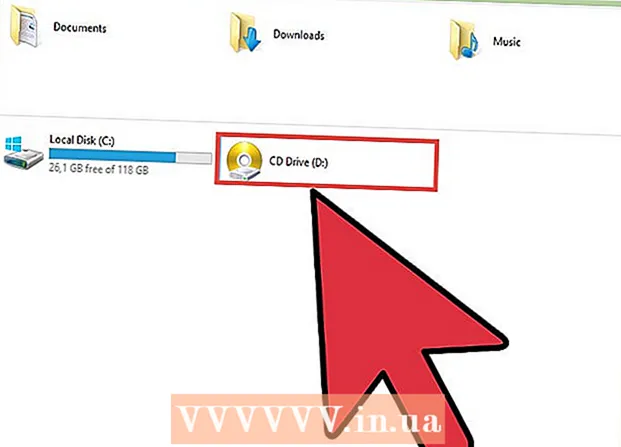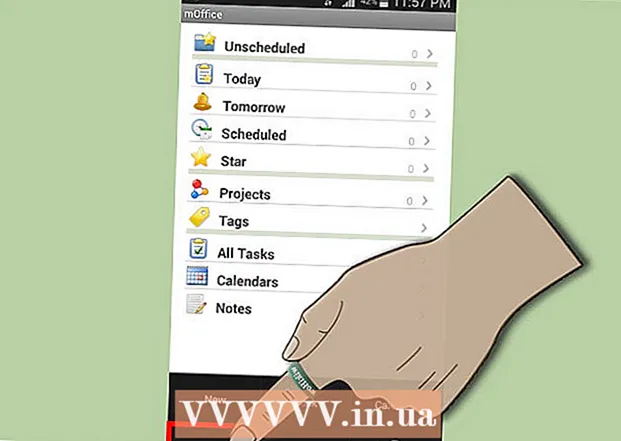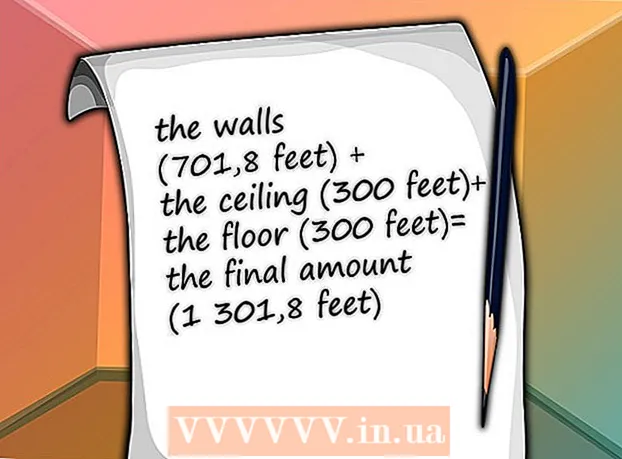Autor:
Peter Berry
Loomise Kuupäev:
19 Juuli 2021
Värskenduse Kuupäev:
1 Juuli 2024

Sisu
Aeglane võrguühendus raiskab aega, muudab veebivideo halvaks piltide esitluseks ja ohustab arvutit vihast aknast välja viskama. Aeglase Interneti-ühenduse kiirendamiseks on soovitatav võtta aega veebibrauseri, modemi / ruuteri, Interneti-teenuse paketi ja üldise arvuti optimeerimiseks. Kõiki neid üksikuid elemente sujuvamaks muutes ja kiirendades saate märkimisväärselt parandada ühenduse üldist kiirust ning kaitsta oma arvutit ja mõistust teatud ohtude eest.
Sammud
1. meetod 4st: brauseri optimeerimine
Lülituge teisele brauserile. Mõned inimesed kasutavad Internet Explorerit. Kuigi see pole halb brauser, võtab see palju ressursse. Veelgi enam, kui veebisait areneb nende laadimiseks, muutub vajalik ka töötlemise maht, mis tähendab, et reklaamide vähendamiseks on sageli parem kasutada brauserit, mis võimaldab kohandatud kohandusi. ja mittevajalikud osad.
- Firefoxil on palju laiendusi, mis blokeerivad selliseid elemente nagu JavaScripti, reklaamid, Flash ja palju muud, kuni te need lubate. Üheks oluliseks taustaprogrammiks on Adblock Plus, mis eemaldab reklaamid teie veebis surfamise kogemusest peaaegu täielikult ja suurendab oluliselt teie laadimiskiirust. Samuti võite proovida Fasterfox Lite'i. See lisandmoodul pakub Firefoxile mitmeid täpsemaid kiiruse valikuid.
- Kuigi see ilmus hiljem, kasutab Google Chrome väga vähe mälu ja seda saab hästi kasutada ka veebisaitide jaoks, kus on palju JavaScripti ja Flashi. Võite proovida kasutada ka FastestChrome'i taustaprogrammi.
- Operal on pakkimistehnoloogia (Opera turbo), mis on loodud spetsiaalselt aeglaste võrguühenduste jaoks. Paljudel juhtudel on see osutunud väga tõhusaks.

Eemaldage soovimatud lisandmoodulid, laiendused ja pistikprogrammid. Kuigi paljud lisandmoodulid ja lisandmoodulid võivad aidata teil veebis tõhusamalt surfata, muud raskendavad lehe laadimist (siin on peamine eesmärk osad, mis pole nii olulised kui liides ( teemad, nahad) ja väikesed vidinad, mis on teil juba ammu igav olnud). Parema sirvimise ja laadimiskiiruse saamiseks proovige kõik need tarbetud pistikprogrammid ja lisandmoodulid keelata.- Firefoxi lisandmoodulite keelamiseks minge Tööriistad> Lisandmoodulid ja keelake nii soovimatud pistikprogrammid kui ka lisandmoodulid. Muudatuste jõustumiseks taaskäivitage Firefox.
- Google Chrome'i lisandmoodulite keelamiseks minge jaotisse Kohanda> Tööriistad> Laiendused ja lülitage soovimatud pistikprogrammid välja. Muudatuse jõustumiseks taaskäivitage Chrome.
- Internet Exploreri lisandmoodulite keelamiseks minge Tööriistad> Lisandmoodulite haldamine ja keelake soovimatu programm. Muudatuse jõustumiseks taaskäivitage.

Sulgege kasutamata brauseri vahekaart. Isegi kui te neid ei näe, värskendatakse paljusid lehti iga paari minuti või sekundi tagant automaatselt, et oleksite kursis (ajaleheküljed, Facebook ja Twitter on selle suurepärased näited). Lülitage see välja, kui te seda ei kasuta, et nad ei hõivaks kogu teie ribalaiust.
Võimaldab kasutada (mõnda) küpsist ja vahemälu (vahemälu). See tähendab, et osa teie sirvimisajaloost või isegi isiklik teave jälgitakse ja / või salvestatakse. Suur osa sellest on siiski kahjutu ja tegelikult muudab lehe kiiremaks. Kui kahtlete, kas see sillutab teed ebaseaduslikele tavadele, valige vaikeseadetes kõik küpsised ja seejärel lisage usaldusväärsed saidid loendisse „Erandid”. Lisaks ärge seadistage vahemälu automaatselt tühjendama iga kord, kui brauseri sulgete. Pidage meeles, et küpsiste ja vahemälude jaoks on erinevatel brauseritel erinevad kohandamisastmed. Nende seadete muutmiseks toimige järgmiselt.- Firefoxis minge aadressile Tööriistad > Variant > Privaatsus.
- Minge Internet Exploreris aadressile Tööriistad (võib olla hammasratta kujuline)> Interneti-suvandid > Ajalugu sirvimine ja veenduge, et see pole kohustuslik Kustutage sirvimisajalugu väljumisel valimata. Kontrollitumaks kustutamiseks minge aadressile Kustuta ... (Kustuta ...) ja vali Lemmikveebiandmete säilitamine (lemmikveebiandmete säilitamine).
- Minge Chrome'is aadressile Tööriistad (saab vormida mutrivõtit)> Seaded, kerige alla, minge Kuva täpsemad seaded > Privaatne > Sisu seaded.
2. meetod 4st: optimeerige oma modem / ruuter
Lülitage traadita seade teisele kanalile. Kui elate naabrile nii lähedal, et tema traadita ühendus on nähtav, on teie traadita seadme levitamine tõenäolisemalt blokeeritud nendega samal kanalil. Sellise programmi nagu inSSIDer testimiseks, allalaadimiseks, installimiseks ja käitamiseks, mis otsib piirkonnas olevaid traadita võrke ja nendega seotud kanaleid.
- Leidke loendist oma traadita ühendus (tavaliselt esimeses positsioonis). Uurige, millisel kanalil see mängib, ja võrrelge seda teiste kasutatavate kanalitega. Ideaalis peaks see olema selle kanali ainus võrk (nagu allpool toodud näites). Kuid see pole sageli nii (praktikas ei pruugi rahvarohkes piirkonnas see isegi võimalik olla). Leidke kanalid 1 kuni 11, kus võrke pole või on vähe, ja märkige kanalid, mis on mitme võrguga üle koormatud (allpool toodud näites on see kanal 6).
- Vajadusel muutke traadita kanalit. Looge ühendus modemi / ruuteri IP-aadressiga (leidke kasutusjuhend, testige seda seadmes ise või otsige võrku), leidke seadetes levikanal (asukoht on vastuoluline , sõltuvalt teie seadmest) ja valige rippmenüüst mõni teine kanal.

Lähtestage traadita ruuter. Või kolige teise ruumi, kus see kasutab keskset asukohta maksimaalselt ära. Ideaalis peaks arvuti ja ruuteri vahel olema otsene varjestamata tee.
Vältige teiste traadita seadmete häireid. Eelkõige võivad juhtmeta telefonid teie traadita võrguühendust tõeliselt häirida. Seega, kui kahel seadmel on telefonipistik ühiskasutuses, asetage need nii geograafiliselt kui võimalik (hoidke vähemalt poole meetri kaugust).

Kasutage Etherneti kaablit. Traadita ühenduse kasutamine pakub vabadust ja vabadust häirete hinnaga, eriti seinte läbimisel, ja vähendab üldist jõudlust. Olgu Etherneti kaablid teie ühendusvõimalus number üks ja pühendage traadita võrgud siis, kui neid tegelikult vaja on.
Uuendage oma seadmeid. Vana modem / ruuter pole tõenäoliselt piisavalt võimas, et oma Interneti-pakettide kiiruse potentsiaaliga sammu pidada. reklaam
Meetod 3/4: Interneti-teenusepakettide optimeerimine
Määrake kiirus, mida Interneti-teenuse pakkuja peab pakkuma. See on oluline, kuna aeglane ühendus võib olla nende, mitte teie enda, probleem. Täpne kiirus kuvatakse arvel. Kui teil arvet pole, saate selle parameetri kindlakstegemiseks kontrollida teenuse pakkuja veebisaiti või pöörduda otse nende poole.
Tehke kiiruskatse veebis. Tulemused peaksid olema ligikaudu kiirused, mida Interneti-teenuse pakkuja peab pakkuma. Kui tulemus on madalam, proovige kõigepealt uuesti mõne muu arvutiga. Kui mõlema seadme tulemused on madalad, pöörduge oma võrguteenuse pakkuja poole. Kui probleemid on ainult teie koduvõrgus, kontrollige oma arvutit.
Minge paremale võrguplaanile. Kui olete selle määra suhtes truu olnud juba mitu aastat, ei pruugi teil olla veel keerulisemate veebilehtede allalaadimiseks õiget Interneti-paketti. Kui olete olnud võrguoperaatorile pikka aega lojaalne, küsige oma teenuse uuendamisel allahindlust vahetamata teenuse kasutamise eest. Kui ei, siis võrrelge teisi hoolduspakette. Paljudel ettevõtetel on ergutusprogrammid, mis julgustavad teid oma teenustele üle minema. reklaam
4. meetod 4-st: optimeerige oma arvutit
Eemaldage mittevajalikud programmid. Interneti-ühendus nõuab plaani standardkiiruse saavutamiseks mälu. Kui teie arvutit takistavad programmid, mida te ei vaja, muutub võrguühendus aeglasemaks. Sulgege kõik programmid, mida te ei kasuta.
Otsige viiruseid ja nuhkvara. Viirused ja nuhkvara hõivavad ka mälu, aidates kaasa võrgu aeglasele kiirusele. Tehke igast draivist põhjalik või täielik skannimine, isegi kui režiim on lubatud ja automaatne skannimine. Regulaarse skannimisega leitakse uusi objekte (palun vaadake allpool, kui vajate tasuta viiruste ja nuhkvara skannimisprogrammi).
Veenduge, et te ei kasutaks kahte tulemüüri. Need segavad üksteist ja põhjustavad lisaks turvaprobleemidele ka teie sirvimise jõudlust. Eriti kui kasutate Windowsi, kuid laadite alla või ostate eraldi tulemüüri, kontrollige veel kord, kas te ei käivita Windowsi tulemüüri samaaegselt (see on vaikimisi lubatud). Tule sisse Otsi (Otsi) > Windowsi tulemüür (Windowsi tulemüür) ja vajadusel vajutage Muuda seadeid selle välja lülitamiseks.
Kontrollige vaba ruumi. Kui kõvaketas on peaaegu täis, edastage failid, mida enam ei kasutata, eemaldatavale kõvakettale, kirjutage need CD-le või DVD-le või kustutage. Arvuti kasutab kõvakettal olevat vaba ruumi virtuaalse mäluna. Seetõttu aeglustab täis kõvaketas arvuti ja võrguühendust.
Käivitage programm kõvaketta defragmentimiseks, eelistatavalt iga kahe nädala tagant. Üldine jõudlus parandab teie Interneti-ühendust ja toob sellest kasu.
Kaaluge oma arvuti täiendamist. Vanemad arvutid ei pruugi olla piisavalt võimsad, et tänapäeval paljud internetis kättesaadavad asjad ära kasutada. Isegi lihtsad asjad, nagu RAM (Random Access Memory) uuendamine, võivad aidata. Kui teie arvuti on aga üle 5 aasta vana, võib olla aeg kaaluda uuema mudeli või mõne muu opsüsteemi kasutamist. Akende vanema versiooni juurde naasmine nagu Windows XP ja paljude erinevate Linuxi distributsioonide proovimine toob teie vanasse arvutisse sageli uue elu. Võite isegi otse brauserisse installitud operatsioonisüsteemi kasutada, kui veebi sirvimine on teie peamine kasutusala (xPud, browserLinux, slitaz jne)!
Lülitage arvuti igal õhtul välja. Jättes arvuti puhkerežiimi ilma seda iga päev välja lülitamata või sisse lülitamata, piirab see mälu ja aeglustab kiiresti Interneti-kiirust. reklaam
Nõuanne
- Uuendage oma viiruste ja nuhkvara skannimise programmi. Aegunud definitsioonid ei tööta ja uut sisu saab lisada peaaegu iga päev. Enne skannimist ja uue programmi allalaadimist hoidke end alati kursis.
- Isegi kui teie viiruseskanneril on ka nuhkvara skannimine, peaksite siiski kasutama eraldi nuhkvara skannerit.
- Helistage arvutieksperdile.
- Kontrollige oma võrguteenuse pakkuja arvet ja tehke kindlaks, kas see on KB (kilobait) või Kb (kilobait). Nende erinevus seisneb selles, et 1 Kb on samaväärne 1024 baidiga ja 1 KB võrdub 8192 bitiga.
- Kui lülitate Google Chrome'is piltide kuvamise välja, saate säästa palju andmeid ja aega.
Hoiatus
- Ärge proovige oma ühenduse jaoks alla laadida ühtegi kiirendavat programmi. Enamik ei aita ja kui jah, võib teie võrguühendust isegi aeglustada. Nii ka mäluhaldustarkvara.
- Hoiduge programmidest, mis näivad olevat nuhkvaratõrje, või muudest programmidest, mida reklaamitakse teie arvuti jõudluse parandamiseks. Paljud neist pole kasulikud ja võivad sisaldada ka nuhkvara või negatiivselt mõjutada jõudlust. Enne programmi allalaadimist tehke alati mõni uuring. Kontrollige teiste kasutajate arvustusi (mitte iseloomustusi) usaldusväärsetel veebisaitidel.
- Kui teie arvuti on nakatunud nuhkvaraga, ei lahenda teie brauseri muutmine teie probleemi.
- Ärge käivitage korraga mitut viiruseskannerit. Need mõjutavad ainult üksteist ja panevad viiruse varitsema.
- Interneti-ribalaiustesti peaksite käima paar päeva järjest erinevatel aegadel, kuna nende (või teie) ribalaius võib olla ülekoormatud. Leidke "keskmine" ühenduse kiirus ja toimige vastavalt.
- Olge programmide väljalülitamisel ettevaatlik. Mõni programm on teiste käivitamiseks vajalik. Kui teil on kahtlusi, otsige otsingumootorist nimi, et teada saada, mis see on, või küsige nõu asjatundjatelt.